ورود به بایوس سرفیس لپ تاپ
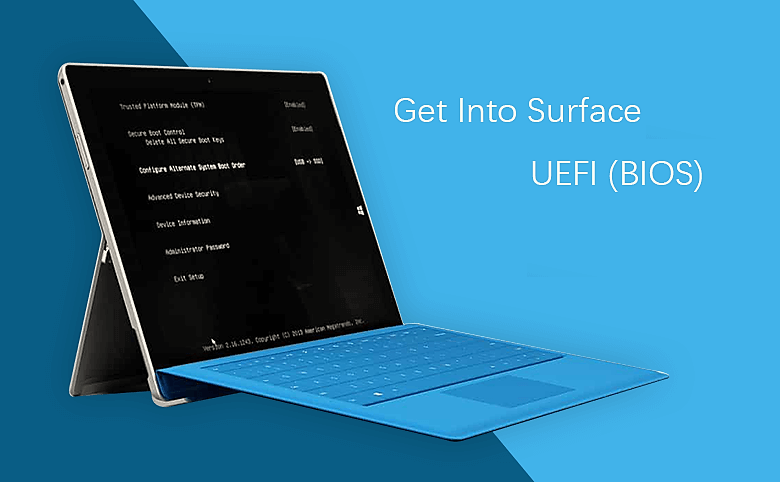
بایوس سرفیس یا UEFI نوعی استاندارد سخت افزاریست که بر روی مادربرد اعمال شده است. UEFI نسبت به بایوس سرعت بوت به مراتب بالاتری دارد و امنیت سیستم را ارتقا داده است. مایکروسافت نخستین بار UEFI را بر روی سرفیس 4 نصب نمود. این روند تا به امروز ادامه دارد و تمامی محصولات سرفیس از رابط سخت افزاری UEFI بهره میبرند. هر دستگاه رایانهای برای دسترسی به بخش بایوس یا UEFI از دستورالعمل متفاوتی پیروی میکند. در ادامه به نحوه ورود به بایوس سرفیس لپ تاپ و معرفی بخشهای مختلف آن خواهیم پرداخت.
نحوه ورود به بایوس سرفیس لپ تاپ
برای ورود به بایوس سرفیس لپ تاپ باید مراحل زیر را دنبال کنید.
- مطمئن شوید که دستگاه سرفیس به طور کامل خاموش است.
- کلید افزایش صدا یا F4 را نگه دارید.
- سپس دکمه پاور را فشار داده و رها کنید.
- به محض مشاهده لوگو Surface کلید افزایش صدا یا F4 را رها کنید.
- با این کار صفحه رابط سخت افزاری Surface UEFI به نمایش در آمده و امکان اعمال تنظیمات Bios را فراهم میکند.

برای ورود به UEFI باید کلید F4 را نگه داشته و دکمه پاور را بفشارید.
ورود به بایوس سرفیس و معرفی بخشهای مختلف آن
- PC Information: با ورود به بایوس سرفیس لپ تاپ و کلیک بر روی بخش PC Information میتوانید کلیهی اطلاعات سخت افزاری دستگاه خود را مشاهده کنید. در این قسمت میتوانید اطلاعات بیشتری درباره هویت دستگاه خود نظیر مدل دقیق سرفیس، UUID یا شناسه منحصر به فرد جهانی، شماره سریال، مک آدرس و… را به دست آورید.

PC Information
- Boot Configuration: یکی از پرکاربردترین بخشهای بایوس سرفیس Boot Configuration است. در این قسمت میتوانید اولویت بوت سیستم را تغییر دهید. در حالت پیش فرض هارد دستگاه در اولویت اول قرار دارد. از این رو در هنگام روشن شدن دستگاه سیستم اول هارد دستگاه را بوت میکند. برای بوت کردن فلش مموری یا هر نوع حافظه خارجی دیگر، باید گزینه USB Storage را در اولویت اول قرار دهید.

Boot Configuration
- Devices: در این قسمت میتوانید با هدف تامین امنیت بیشتر بخشی از اجزا یا ویژگیهای دستگاه خود را غیرفعال کنید.
- فعال یا غیر فعال نمودن اتصال پورت USB
- فعال یا غیر فعال نمودن دوربین جلو و دوربین IR
- فعال یا غیر فعال نمودن اعلان صوتی مادربرد
- فعال یا غیر فعال نمودن وای فای و بلوتوث
- فعال یا غیر فعال نمودن بلوتوث به تنهایی

Devices
- Date and Time: با ورود به بایوس سرفیس و انتخاب بخش Date and Time میتوانید تاریخ و زمان دستگاه را به طور دقیق تنظیم نمایید. برای تنظیم تاریخ و زمان سرفیس کافیست در کادر مشخص شده تاریخ و ساعت مورد نظر خود را تایپ کنید و در نهایت کلید Enter را بفشارید.

Date and Time
بخش امنیتی یا Security
تنظیمات بایوس یا UEFI سرفیس از اهمیت بسیار بالایی برخوردار هستند. برای جلوگیری از ورود به بایوس سرفیس لپ تاپ و اعمال تغییرات توسط سایرین کافیست به بخش Security وارد شده و یک رمز عبور برای تنظیمات بایوس سرفیس در نظر بگیرید. برای این کار بر روی گزینه Add or Change در قسمت UEFI Password کلیک کرده و در قسمت مشخص شده رمز عبور مورد نظر را وارد کنید. یکی دیگر از زیر مجموعههای بخش Secure تنظیمات Secure Boot بایوس سرفیس است.
Secure Boot بایوس سرفیس فناوری است که بارگذاری بوت لودرها و درایوهای تایید نشده را مسدود کرده و از بارگیری سیستم عاملهای غیر مجاز و نرم افزارهای مخرب جلوگیری میکند. در صورتی که قصد تعویض سیستم عامل سرفیس خود را دارید باید Secure Boot را غیر فعال نمایید. فناوری جدید TPM یکی از الزامات رمزگذاری دیسک یا همان BitLocker است. TPM تمام هارد دیسک سرفیس را بدون نیاز به انجام عملیاتهای پیچیده رمزگذاری و رمزگشایی میکند. این بدان معناست که کلید رمزگذاری و رمزگشایی در تراشه TPM نگهداری میشود. بنابراین اطلاعات ذخیره شده در هارد دیسکهای رمزگذاری شده در دستگاههای دیگر قابل دسترسی نیستند.

Security











